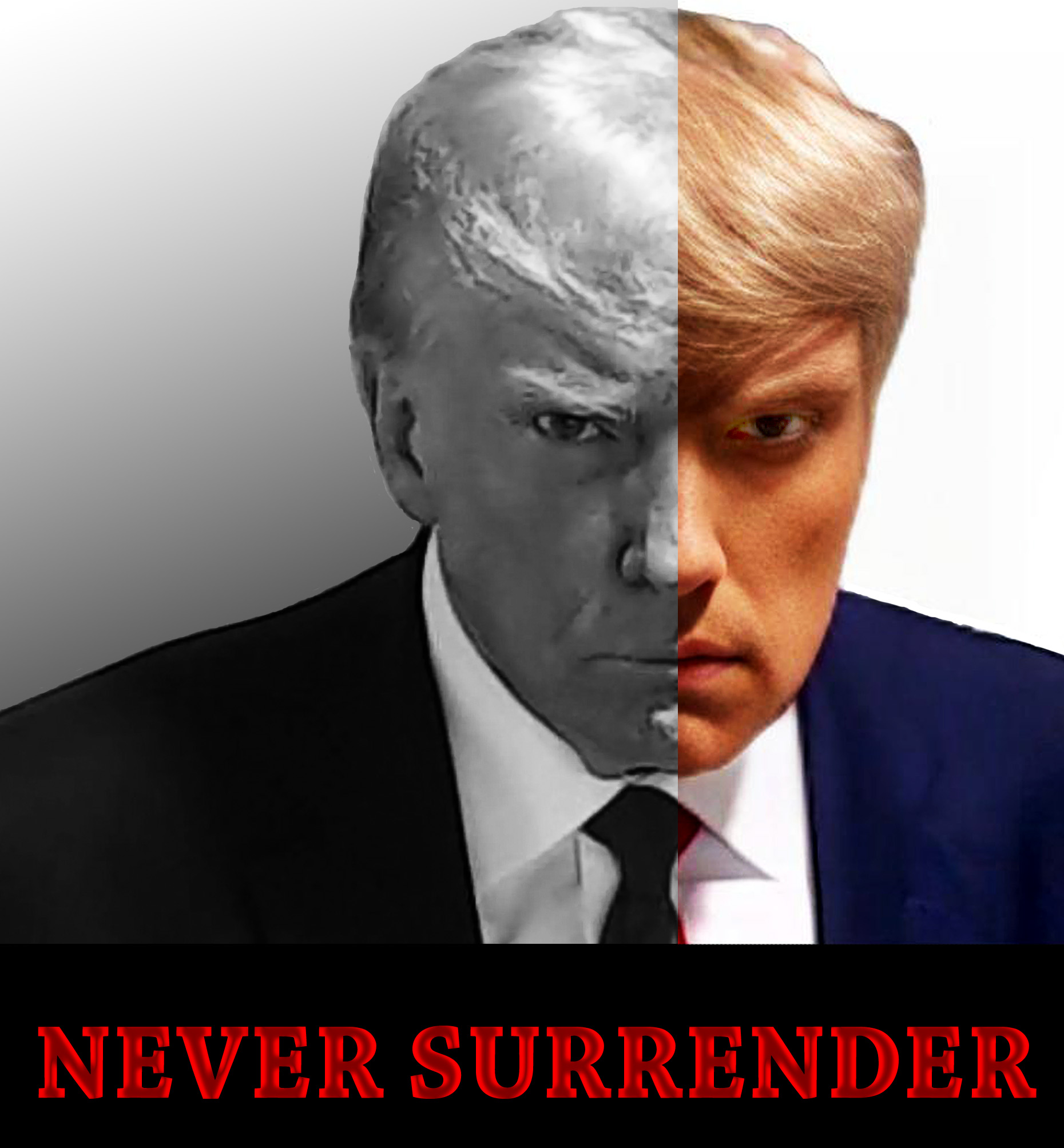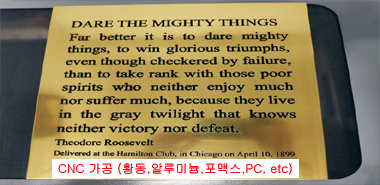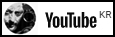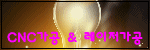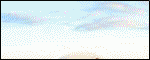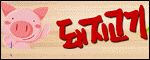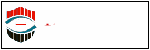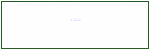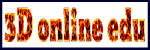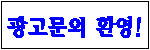반응형
이번엔 일러스트레이터를 이용해서 다음과 같은 입체감있는 글씨나 로고를 만들어 봤습니다. 그림자가 있는 것과 없는 것의 차이도 느껴보세요~
(1) 일러스트레이터를 실행시킵니다.
(2) 생성하고자 하는 텍스트를 입력합니다.
(3) 문자를 선택하고, 문자 - 윤곽선 만들기를 실행시켜 변환시킵니다.
(4) 윤곽선 만들기를 실행시킨 후 상태입니다.
(5) 선택된 상태에서 그라디언트를 적용시킵니다. 색상은 원하는 색으로 바꾸어도 됩니다.
(6) 그라디언트를 클릭하여 방향을 바꿉니다.
(7) 여기서는 방향을 위에서 아래로 향하도록 하고 드래그합니다.
(8) 선택된 상태에서 오브젝트 - 패스 - 패스이동을 클릭하여 외곽패스를 생성시킵니다.
(9) 이동시킬 거리를 1mm 정도 이동시킵니다.
(10) 이번엔 그라디언트 방향을 아래와 같이 향하도록 하고 드래그합니다.
(11) 패스 이동거리를 좁게 하면서 몇번 반복을 해서 원하는 형태가 나오면 작업은 끝이 납니다.
(12) 이상으로 포스팅을 마칩니다.

반응형
사업자 정보 표시
그레마자 | 김용일 | 서울특별시 성북구 돌곶이로 18길 29, 1층 좌측(석관동, 그레마자공작소) | 사업자 등록번호 : 252-79-00271 | TEL : 010-7755-2287 | Mail : freesnut@naver.com | 통신판매신고번호 : 제 2019-서울성북-1435호 | 사이버몰의 이용약관 바로가기
'▶ 컴퓨터&그래픽 > #Graphic' 카테고리의 다른 글
| [포토샵] 3D 텍스트(TEXT) 형상으로 만들기 (0) | 2017.07.30 |
|---|---|
| [테스트] 제품을 가상현실로 볼 수 있는지에 대한 연습 (코카콜라) (0) | 2015.10.09 |
| [포토샵] 글씨에 외곽선 만들기 (0) | 2015.07.31 |
| [테스트] 라이노(Rhino)를 활용하여 일러스트레이터와 연동하기 (0) | 2015.07.28 |
| [연습] 조각난 문자 로고(text logo) 만들기 (0) | 2015.07.27 |